Fedoraのrootパスワードを忘れましたか?または、Fedoraシステムのrootユーザーのパスワードを変更しますか?問題ない!この簡単なガイドでは、Fedoraオペレーティングシステムでrootパスワードを変更またはリセットする手順について説明します。
ステップ1 -Fedoraシステムの電源を入れ、 ESCを押します。 GRUBブートメニューが表示されるまでキーを押します。 GRUBメニューが表示されたら、起動するカーネルを選択し、 eを押します。 選択したブートエントリを編集します。
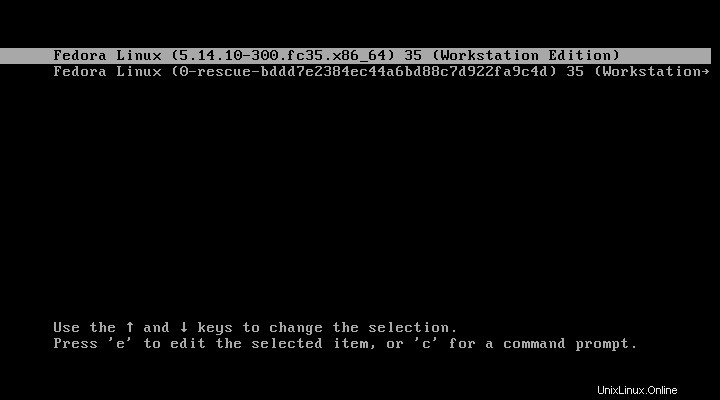
ステップ2 -次の画面に、すべてのブートパラメータが表示されます。 roという名前のパラメータを見つけます 。
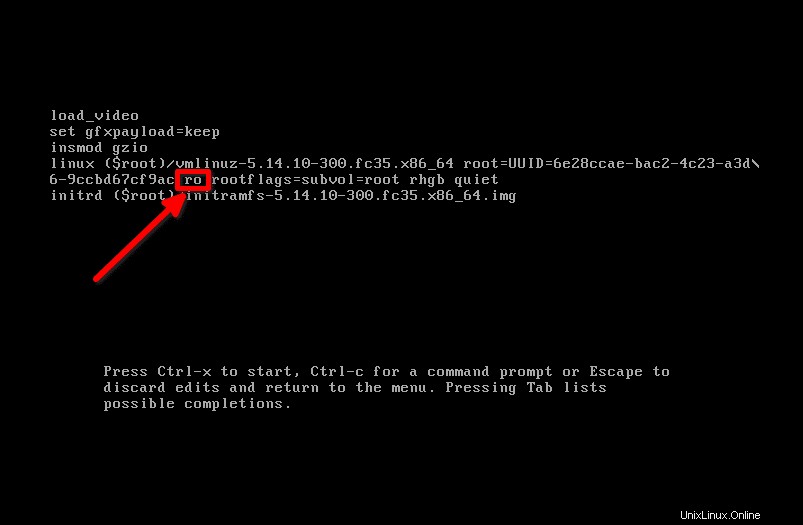
ステップ3 - 'ro'を置き換えます 'rw init=/sysroot/bin/sh'のパラメーター (もちろん、引用符なし)。 "rw"の間のスペースに注意してください および「init=/sysroot ... "。変更すると、カーネルパラメータ行は次のようになります。
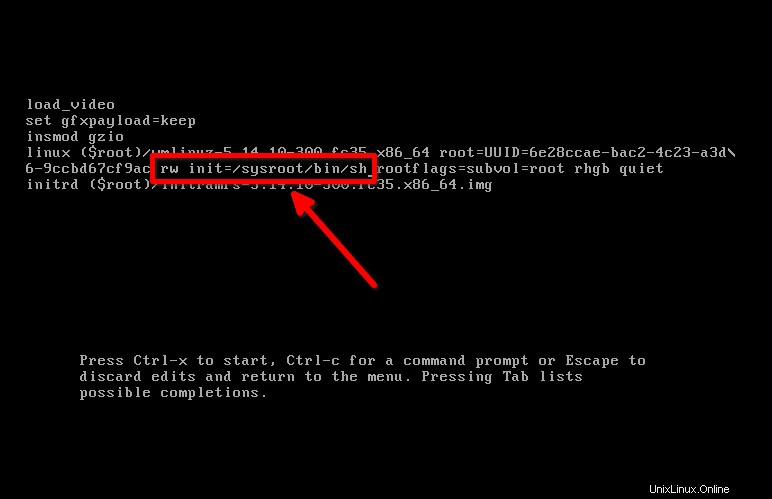
ステップ4 -上記のようにパラメータを変更した後、 Ctrl+xを押します。 緊急モード、つまりシングルユーザーモードに入る。
緊急モードから、次のコマンドを入力してルートをマウントします(/ )読み取り/書き込みモードのファイルシステム。
chroot /sysroot/
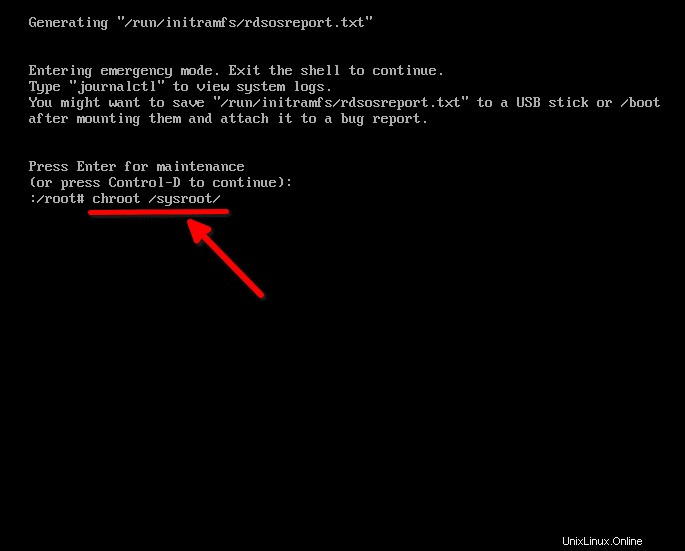
ステップ5 -ここで、ルートパスワードをpasswdで変更します コマンド:
passwd root
ルートパスワードを2回入力します。強力なパスワードを使用することをお勧めします。
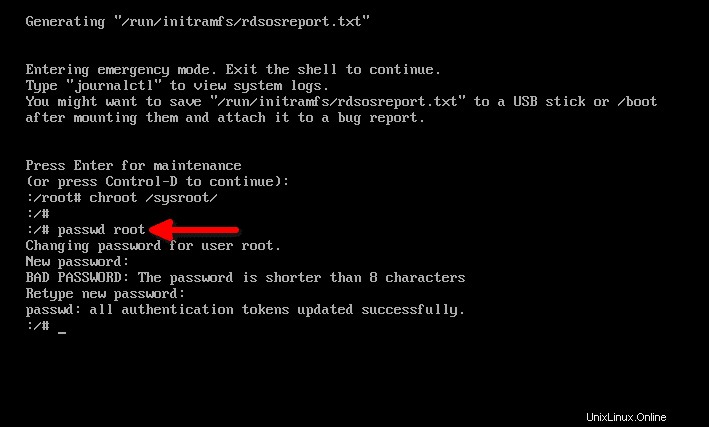
ステップ6 -rootパスワードをリセットした後、次のコマンドを実行して、再起動時にSELinuxの再ラベル付けを有効にします:
touch /.autorelabel
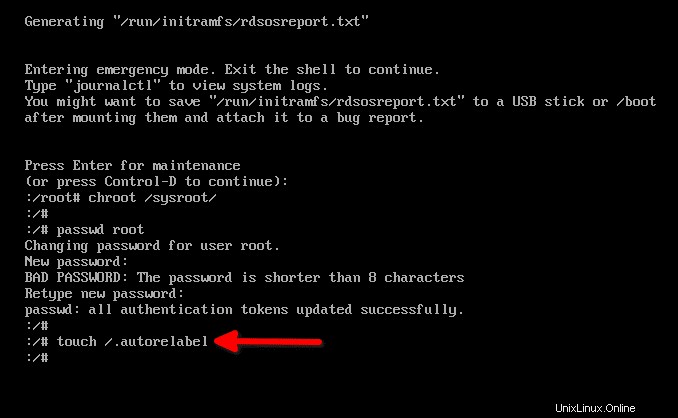
ステップ7 -最後に、シングルユーザーモードを終了し、次のコマンドを実行してFedoraシステムを通常モードで再起動します。
exit
reboot
SELinuxの再ラベル付けプロセスが完了するのを待ちます。ファイルシステムのサイズとハードドライブの速度にもよりますが、数分かかります。
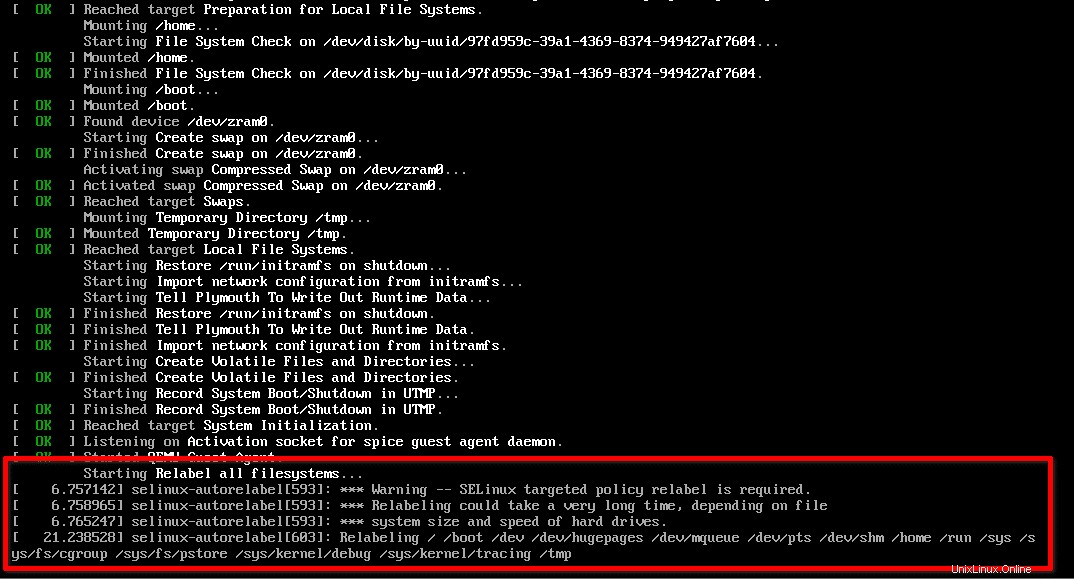
ステップ8 -ファイルシステムの再ラベル付けが完了したら、新しいルートパスワードを使用してFedoraシステムにログインできます。
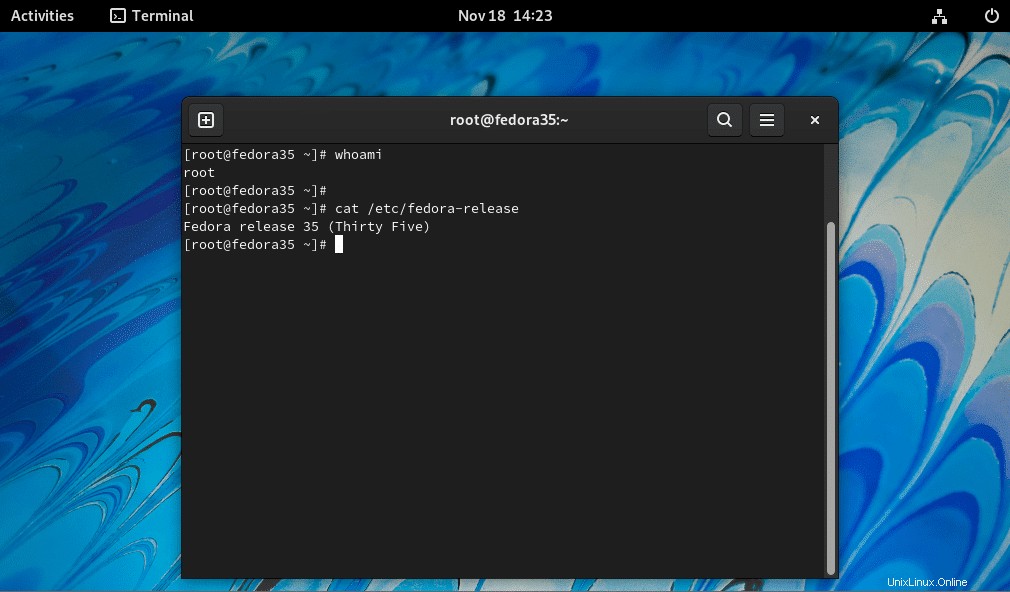
ご覧のとおり、Fedora 35でrootパスワードをリセットする手順は非常に簡単で、RHELでrootパスワードをリセットするとまったく同じです。 CentOS、AlmaLinux、RockyLinuxなどのクローン。
関連記事:
- Ubuntu20.04LTSでSudoパスワードをリセットする方法